Configuración de la extensión superpuesta en el contestador automático SPA500S conectado al teléfono IP de la serie SPA500
Objetivo
La consola de operadora ayuda a aumentar los números de extensión de los teléfonos IP serie SPA500. Con la ayuda de un botón superpuesto, puede asignar fácilmente hasta 25 líneas en un solo botón, lo que evita el uso de botones limitados en un teléfono IP. Para configurar una extensión superpuesta se necesitan al menos dos extensiones de línea de oficina normales, compartidas o centrales.
En este artículo se explica cómo configurar una extensión de superposición en SPA500S mediante el uso de teléfonos IP de la serie SPA500 conectados a un dispositivo de la serie UC500.
Nota: Para configurar un botón de superposición en un contestador automático SPA500S conectado a un teléfono IP de la serie SPA500, primero debe configurar el perfil de usuario de Extension Mobility para la línea dual. Porque las líneas octales no admiten botones superpuestos. Para obtener más información sobre cómo configurar el perfil de usuario de Extension Mobility, consulte Configuración de la función Extension Mobility en UC500 Series. El SPA500DS no funciona con los dispositivos de comunicación unificada de la serie UC500 y solo funciona con los dispositivos de comunicación unificada UC320.
Dispositivos aplicables
· Módulo de expansión SPA500S
· Teléfono IP serie SPA500
Versión del software
· v8.6.0 [ UC540 ]
· v3.2(1) [ Cisco Configuration Assistant ]
· spa525g-7-4-9c [teléfono IP SPA 509G]
Configuración de extensiones superpuestas
Paso 1. En Cisco Configuration Assistant (CCA), elija Configurar > Telefonía > Usuarios/Extensión > Usuarios y teléfonos. Se abre la página Users and Phones:

Paso 2. Elija el dispositivo adecuado de la lista desplegable Hostname.
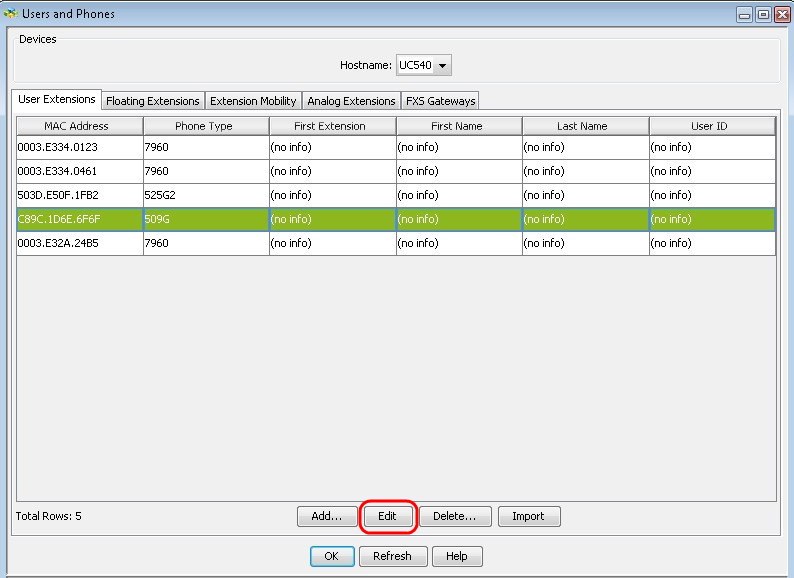
Paso 3. Haga clic en el teléfono deseado en la ficha Extensión de usuario y haga clic en Editar. Aparece la ventana Edit Phone:
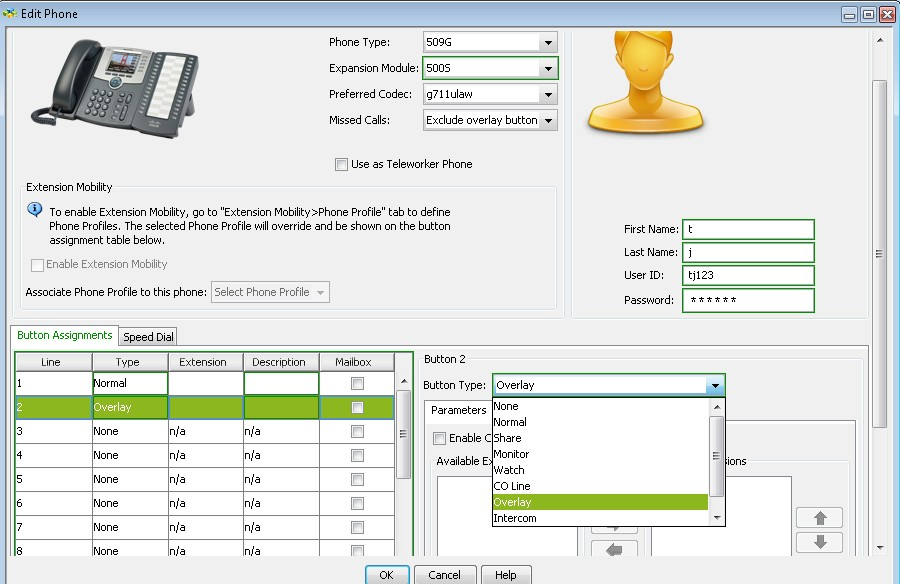
Nota: Cuando utilice el SPA500S por primera vez, tendrá que agregarlo. Para obtener más información sobre cómo agregar SPA500S, consulte el artículo Add SPA500S Attendant Console that is Connected to SPA500 Series IP Phone.
Paso 4. Haga clic en el botón que desea utilizar como botón de superposición en Asignaciones de botones y elija Superposición en la lista desplegable Tipo de botón.
Paso 5. Marque Enable Call Waiting si desea configurar el botón de superposición con la función de llamada en espera. Reproducirá un tono de llamada en espera si la extensión superpuesta ya está en uso y se recibe otra llamada.
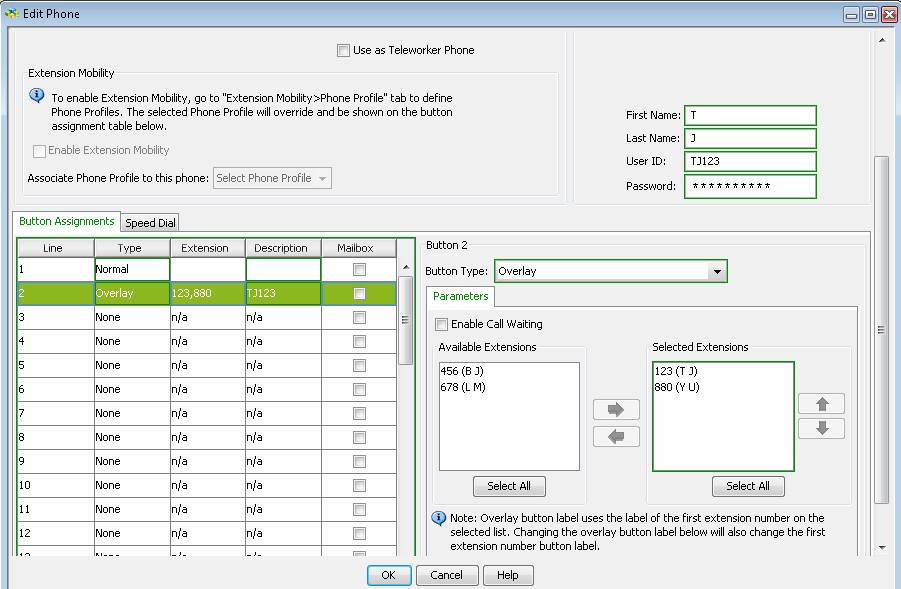
Paso 6. Elija las extensiones que desea utilizar como superposición de Extensiones disponibles para las extensiones seleccionadas con la ayuda del botón Seleccionar todo y los iconos Izquierda y Derecha.
Paso 7. (Opcional) Reorganice la extensión seleccionada con la ayuda de los iconos Arriba y Abajo.
Paso 8. (Opcional) Introduzca un nombre descriptivo para las extensiones de superposición que se mostrarán en el teléfono IP en el campo Etiqueta de botón de superposición.
Paso 9. Haga clic en Aceptar para guardar la configuración.
Historial de revisiones
| Revisión | Fecha de publicación | Comentarios |
|---|---|---|
1.0 |
12-Dec-2018 |
Versión inicial |
 Comentarios
Comentarios